文書を作成する上で欠かせないのが「記号」。
中でも「波線」記号は、結構な頻度で使います。
たとえば、「AからBまで」を表現する意味で、「A」と「B」の間に入れて使う場合や…。
サイトのURLに入ることもありますよね…。
種類もいくつかありますが、たとえば下のような記号です。
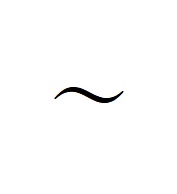
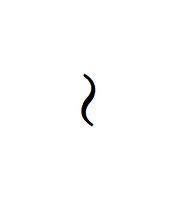
こういった、便利な「波線」記号なのですが…。
問題は、パソコンなどに表示させたい時…。
どのようにして表示させるの?
ということで、こういった記号の出し方を徹底的に調べてみました。
本記事では、「波線」記号をパソコンなどに表示させる方法について、わかりやすく解説していきます。
「URL用」「文書用」「上付き」「下付き」「縦型」全て紹介しますので、ご期待ください!
1.「波線」記号の出し方!縦・横・上・下全部可?
「波線」記号にも色々あるのですが、①では「URL用」「上付き」「文書用」、②では「下付き」、③では「縦型」について説明します。
①「波線」記号の上付き横型は「チルダ」!
最初は「波線」記号の中でも、インターネットの「URL」などに使われる上付きのタイプから。
この上付きの「波線」記号の正式名称は、「チルダ」といいます。
出し方ですが、まずは下のキーボード画像をご覧ください。
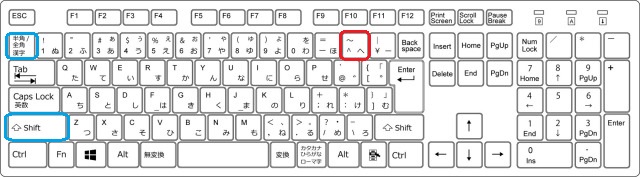
上の青いマークがある「半角/全角」キーで「半角」に設定した後、同じ青の「Shift」キーを押しながら、赤いマークがある平仮名の「へ」のキーを押します。
この操作で、半角の上付きチルダの表示が可能。
ちなみに、ワードなどで表示させると、上付きではなく中心部に出る場合がありますが…。
これは、URLとして使用する場合は何も問題ありません。
そのように見えるだけで、URLとしては正しく認識されます。
どうしても、見た目も上付きにしたい場合は、フォントを「MSゴシック」「MS明朝」などに変更してみてください。
これだけで、上付きになります。
他にも、上付きになるフォントはたくさんありますよ。
つまり、「チルダ」の上付きか中心かは、あくまでもフォントのデザインということ。
それから、「半角/全角」キーで「全角」に設定した場合は、全角の「波線」記号が出ます。
この全角の「波線」記号は、URLには使えませんし、上付きにはなりませんので注意してください。
ただし、文書用の文字として使う上では何も問題ありませんよ。
文書用として「波線」記号を使用する場合は、平仮名で「から」と打ち「変換」キーを押しても出すことができます。
②「波線」記号の下付き横型の出し方!
「波線」記号の下付きは、キーボードの中には存在しません…。
また、変換でも出すことできません。
前項で表示させた「波線」記号に対し、フォント書式を「下付き」に設定し、無理やり下に移動させることではできます。
ですが…。
そんなことをしなくても、元々下に位置した「波線」記号があります。
出し方については、後半の「文字コード」の使い方に関する項で説明しますね。

③「波線」記号の縦型の出し方!
「波線」記号を縦のタイプにするには、文書全体をページ設定で「縦書き」にしてしまう方法がありますが…。
横書きの文書で、しかも縦型の「波線」記号を出したい時は「すうがく」と打ってから「変換」キーを押してください。
数多くの数学記号がずらりと並びますが、その中に下のような縦型の「波線」記号が候補に挙がります。
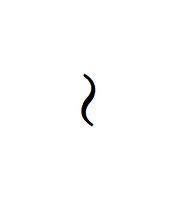
候補の数が多く、なかなか上の記号にたどり着きませんが、根気強く変換キーを押し続けてください。
縦型の「波線」記号は、他にも種類がありますが…。
「変換」によって表示させることができるのは、このタイプだけ。
ただし、次項で解説する「文字コード」を使うことで、他の縦型のタイプも出すことができますよ。
2.「波線」記号の文字コードによる出し方!
前項では、キーボードの中の「キー」と「変換」による出し方を説明しましたが…。
「キー」と「変換」では出せない記号については、「文字コード」を使うことで表示させることができます。
また、文字コードの使い方を覚えておくと、どうしても出せない「旧字」などを表示させたい時などに役立ちますよ。
ということで、文字コードの使い方を説明します。
まずは、それぞれの文字コードは以下のとおり。
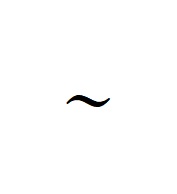
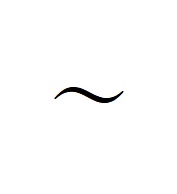
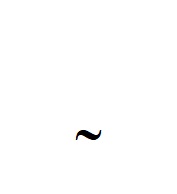
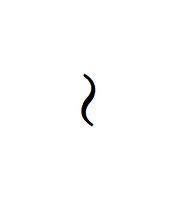
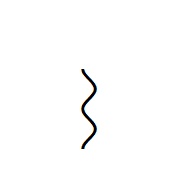
上付きにもなる半角チルダが「007E」。
全角の「から」で変換できるタイプが「FF5E」。
そして、キーや変換では出せない下付きタイプが「02F7」です。
さらに、縦型は2種類ありますが、「すうがく」で変換できる方が「2240」。
キーや変換では出せない縦型タイプが「2307」です。
そして、このコードなのですが…。
たとえば半角チルダであれば、ワードなどに「007E」と打ち、そのままの状態でキーボードの「F5」キーを押すだけ。
これだけで、半角チルダが表示されます。
アルファベットは、小文字で「007e」と打ってもかまいません。
ちなみに、「007E」と打った後に「エンター」キーを押してはいけません。
「007E」と打ってから、変換できる状態を保ったまま「F5」キーを押してください。
ですから、変換が不可能な「直接入力」ではなく、「全角英数」といった設定で打ちましょう。
ローマ字変換に設定している場合は、「全角ひらがな」などの日本語入力でも大丈夫です。
たとえば、「全角ひらがな」で「007E」と打つと「007え」と表示されますが、そのまま「F5」キーを押せば半角チルダが表示されますよ。
まとめ
以上が、「波線」記号をパソコンなどに表示させる方法についてでした。
「波線」記号のうち、半角チルダはキーボードの中の「へ」のキーを押すことで表示させることができます。
半角チルダを上付きで見せたい場合は、フォントを変更してください。
全角の「波線」記号は「から」で変換、縦型の記号は「すうがく」で変換すると表示できます。
下付きの「波線」記号は、文字コードを使ってください。